Эффективный способ ускорить iPhone и iPad, о котором все постоянно забывают
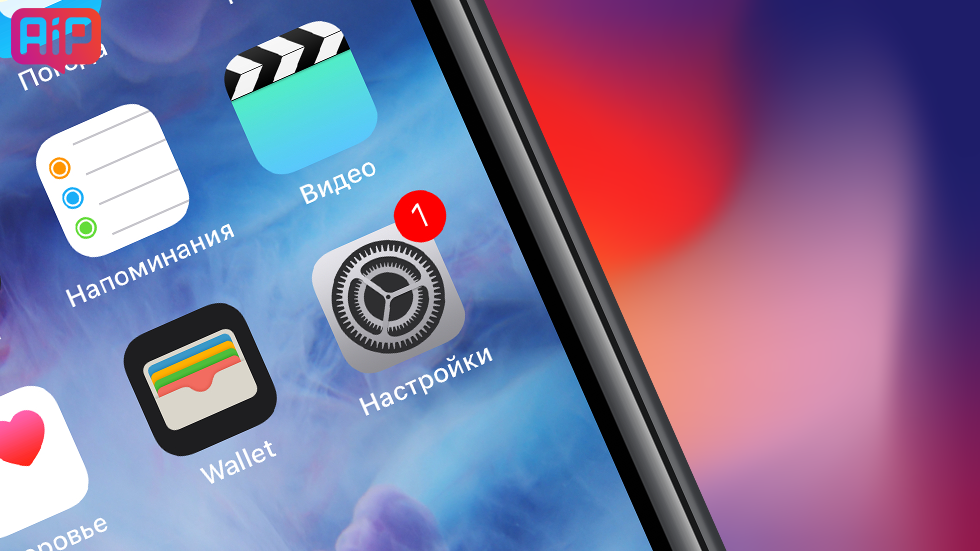
На всякий случай напоминаем.
Даже спустя несколько месяцев после выхода iOS 11 прошивка остается далека от iOS 10.3.3 в плане производительности. Apple пытается все исправить с помощью частых технических обновлений, но на текущий момент iOS 11 явно не в идеальном состоянии. К счастью, существуют различные способы ускорить работу iPhone и iPad, причем об одном из самых эффективных и известных из них пользователи регулярно забывают. Решили о нем напомнить.
Небольшая предыстория. Старенький iPad Air, находящийся в распоряжении нашей редакции в качестве «тестового полигона», работал безукоризненно на iOS 10.3.3. Однако как только на него была установлена iOS 11, он практически умер. Планшет стал работать невыносимо медленно и мы все реже стали использовать его для проведения различных тестирований. Все выходившие обновления не помогли и iPad Air окончательно отправился на полку.
В один прекрасный день нам все-таки понадобился iPad для установки на него джейлбрейка (как сделать). Планшет моментально напомнил о своей печальной производительности — тормозили даже вкладки в Safari. До тех пор, пока мы не вспомнили о простом, но крайней эффективном способе ускорения мобильных устройств Apple.
Мы выполнили принудительную перезагрузку iPad Air и он воскрес. Без каких-либо преувеличений планшет стал работать невероятно быстро, разумеется, по сравнению с тем, что было раньше. И раз уж мы забыли об эффективности выполнения «хард ресета», то и многие пользователи, уверены, просто не помнят о том, что он помогает повысить общую скорость работы iPhone и iPad.
Для того, чтобы выполнить принудительную перезагрузку:
На iPhone 8, iPhone 8 Plus и iPhone X:
Шаг 1. Нажмите и быстро отпустите кнопку увеличения громкости.
Шаг 2. Нажмите и быстро отпустите кнопку уменьшения громкости.
Шаг 3. Зажмите кнопку питания (боковую кнопку) и удерживайте ее до тех пор, пока на экране смартфона не появится логотип Apple.
На iPhone 7 и iPhone 7 Plus:
Одновременно нажмите и удерживайте кнопки Питание и кнопку уменьшения громкости около 9-15 секунд (до появления логотипа Apple).
На других моделях iPhone, а также iPad и iPod touch:
Одновременно нажмите и удерживайте кнопки Питание и Домой около 9-15 секунд (до появления логотипа Apple).
Не помогло? Обратите внимание на эти куда менее известные способы ускорения iPhone и iPad:
- Раскрыт безотказный способ улучшить работу Айфона.
- Как ускорить iPhone и iPad на iOS 11, изменив всего один параметр.
Смотрите также:
- Лучшие инструкции для iPhone 2017 года — только самое полезное
- Как закачивать книги на iPhone через iBooks в iTunes 12
- Самый эффективный способ отсрочить намеренное замедление вашего iPhone со стороны Apple
✅ Подписывайтесь на нас в Telegram, ВКонтакте, и Яндекс.Дзен.
